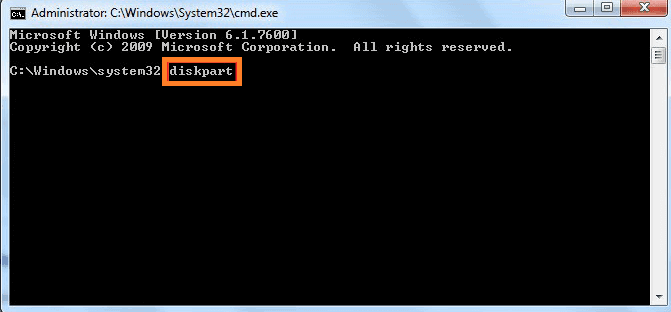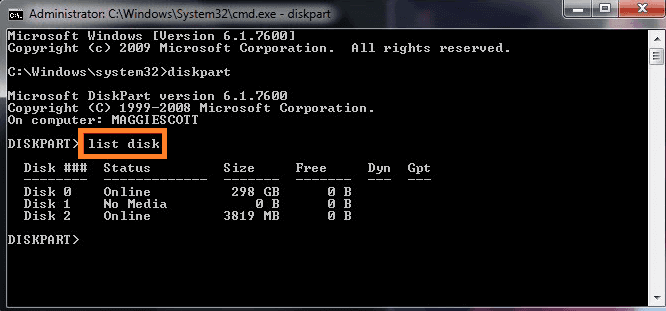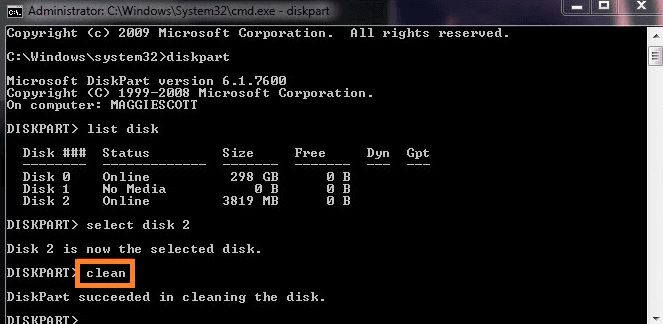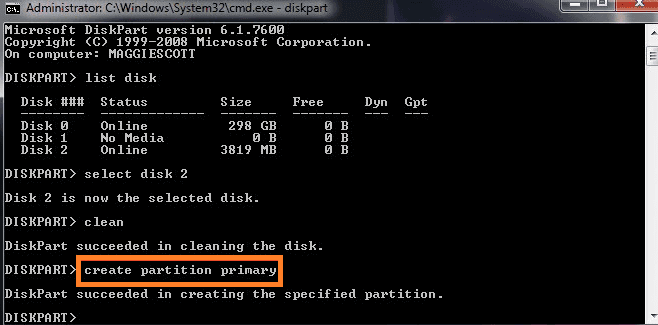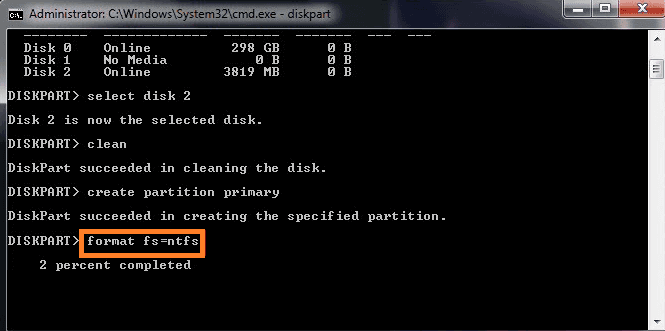"Impossibile formattare l'errore della scheda SD" è un errore misteriosamente fastidioso. Il più delle volte è abbastanza difficile dedurre il motivo dell'errore; la scheda SD può essere danneggiata o danneggiata. Come affrontare un problema del genere, se non è possibile formattarlo, la scheda SD non è di alcuna utilità. Quindi, ti offriamo questo contenuto completo su come correggere l'errore “Impossibile formattare la scheda SD” su Mac e Windows.
Nota: Con un'indagine più approfondita, questo errore di formato è risultato essere più diffuso nelle schede SD SanDisk. Anche gli utenti di SanDisk possono fare un uso perfetto di questo articolo per correggere l'errore.
Tabella di contenuti:
- Come recuperare i dati dalla scheda SD che mostra l'errore di formattazione impossibile?
- Perché creare un'immagine di una scheda SD?
- Come creare un'immagine di una scheda SD?
- Come risolvere l'errore "La scheda Micro SD non può formattare"?
- Risolto il problema con la formattazione della scheda SD sulla fotocamera.
- Risolto il problema con la scheda SD che non può essere formattata su Mac o Android.
Perché non Riesco a Formattare la mia Scheda SD?
“Perché non riesco a formattare la mia scheda SD sul mio computer, fotocamera o telefono?”
Quando riscontri questo errore specifico, non sarai in grado di formattare la tua scheda SD non solo sul tuo computer ma anche su qualsiasi altro dispositivo. Potrebbe essere dovuto ai seguenti motivi;
- La scheda di memoria è protetta da scrittura
- La scheda di memoria è gravemente danneggiata
Se la tua scheda SD è protetta da scrittura, non puoi apportare alcuna modifica. Ciò include anche la formattazione della scheda SD. Tuttavia, puoi disabilitare la protezione da scrittura abbassando il cursore nell'angolo di una scheda SD e avvia formattare scheda SD su Mac o Windows.
Ma, se l'errore è dovuto alla corruzione della scheda SD, allora la tua prima priorità deve essere recuperare dati da scheda SD. Quando si formatta una scheda SD, significa montare un nuovo file system che tiene traccia della memoria sulla scheda SD. Ma se la tua SD è gravemente danneggiata, raggiungerà un punto tale da non poter nemmeno montare un file system. Ciò indica chiaramente che il danno o la corruzione è il motivo per cui la tua scheda SD non viene formattata. E, in tali momenti, non puoi né accedere alla scheda SD né ai dati salvati in essa.
“Considerando il fatto che le schede SD sono principalmente utilizzate su fotocamere o telefoni cellulari, memorizzano i ricordi più importanti, non solo i dati. Questo è il motivo per cui recuperare file da scheda sd danneggiata diventa una priorità prima di risolverlo.”
Come recuperare dati dalla scheda SD che mostra l'impossibilità di formattare l'errore?
Scarica Remo recupera, il miglior software per recuperare foto da scheda SD. Con oltre 15 milioni di download, Remo è uno degli strumenti di recupero dati affidabili nel mercato di oggi. Questo software funziona con algoritmi Deep Scan per recuperare i dati in modo sicuro da schede micro SD, schede SDHC/SDXC e così via gravemente danneggiate, formattate o illeggibili.
Perché dovrei creare un'immagine della mia scheda SD?
Con l'aiuto di Remo, puoi anche recuperare direttamente i dati da una SD danneggiata senza creare un'immagine. Ma considerando i fattori (settori danneggiati, infezioni da virus) e la gravità del danno, creare un'immagine di SD darà risultati eccezionali.
Ciò significa che non importa quanto gravemente sia danneggiata la tua scheda SD, puoi comunque recuperare i dati da essa. Puoi trovare una spiegazione dettagliata su come creare un'immagine esatta della scheda SD che non è in grado di formattare.
Come Creare Immagine di Scheda SD che non Verrà Formattata?
1. Scarica e installa Remo Recover e avviare il processo di recupero
2. Fai clic sulla scheda SD su cui scegli di recuperare i dati e premi il Scan pulsante
Nota– Se la tua scheda SD non viene rilevata, usa il Can’t Find Drive opzione per ottenerli facilmente e scegliere la tua scheda SD Scan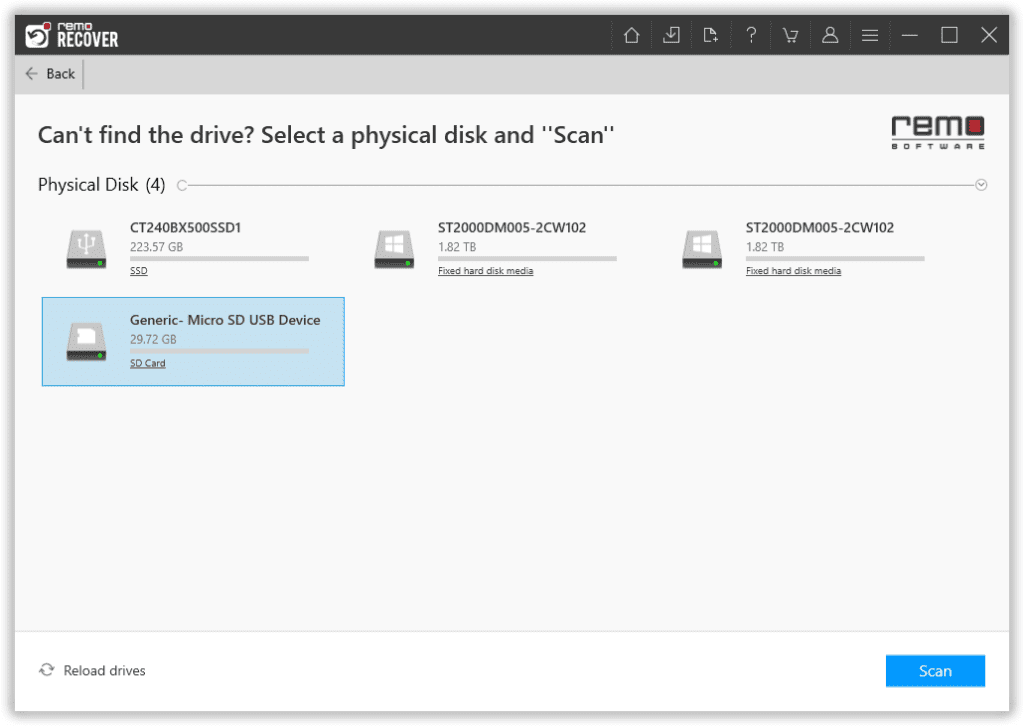
3. Lo strumento verrà avviato Quick Scan, automaticamente seguito da Deep Scan. Puoi recuperare i tuoi dati contemporaneamente mentre il Deep Scan è in esecuzione, passando attraverso il Dynamic Recovery View
4. Fai clic sui file che desideri recuperare dalla scheda SD e premi Recover
5. Sarai capace di Preview i file recuperati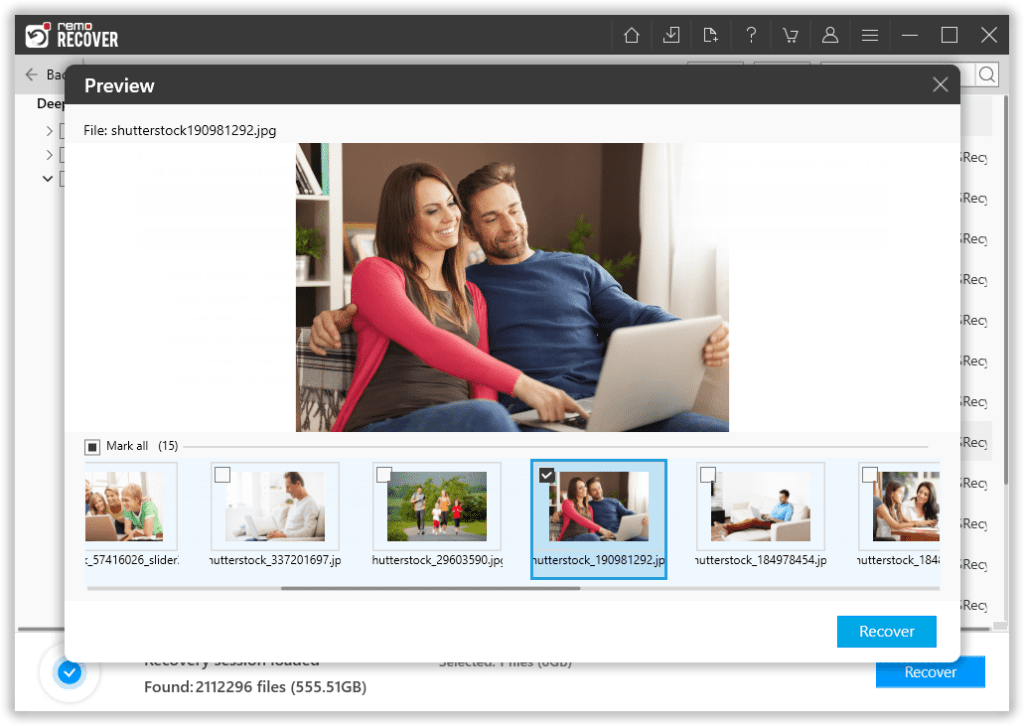
6. Clicca sul Save opzione per salvare il ripristino
Come Riparare Errore "Impossibile Formattare la Scheda Micro SD"?
Come accennato in precedenza, due ragioni principali per questo errore sono la scheda SD protetta da scrittura e la scheda SD gravemente danneggiata. Di seguito sono riportate le istruzioni su come correggere questo errore.
Sblocca la scheda Micro SD
La scheda Micro SD è bloccata è una delle terminologie utilizzate per una scheda SD protetta da scrittura. Come discusso in precedenza, quando una scheda micro SD è bloccata o protetta da scrittura non è possibile apportare modifiche poiché funziona in modalità di sola lettura. Puoi disabilitare protezione scrittura su scheda SD per correggere l'errore.
Una scheda SD può essere gravemente danneggiata a causa di
- Settori danneggiati di alto livello (qui puoi saperne di più su settori non correggibili)
- Grave infezione da virus
Il metodo migliore per riparare una scheda SD che non verrà formattata è forzare la formattazione della scheda SD utilizzando CMD.
Come forzare la formattazione di una scheda SD?
Apri il prompt dei comandi facendo clic con il pulsante destro del mouse su Start> Prompt dei comandi (amministratore) o cerca cmd da Start
- Digitare: diskpart per far apparire l'utilità DiskPart
- Digitare: list disk e premi Invio
- Digitare: select disk 1 e premi Invio (Sostituisci 1 con il numero dell'unità della tua scheda SD)
- Digitare: clean e premi Invio
- Digitare: create partition primary e premi Invio
- Digitare: select disk 1 e premi Invio (Sostituisci 1 con il numero dell'unità della tua scheda SD)
- Digitare: active per attivare la partizione della scheda SD
- Digitare: format fs = NTFS o format fs = fat32 e premi Invio
- Digitare: assign letter = F
- Dopodiché, digita exit per completare il processo
Dopo aver forzato la formattazione della SD, è necessario correggere i settori danneggiati utilizzando il CHKDSK sulla scheda SD.
Scheda SD in formato CHKDSK
CHKDSK è una delle utility più importanti su Windows che ti aiuterà a correggere tutti i settori danneggiati che esistono sulla tua scheda SD. Di seguito sono riportate le istruzioni su come farlo.
- Fare clic con il pulsante destro del mouse su Start per selezionare Prompt dei comandi (amministratore) o fare clic su Start e digitare: cmd > fare clic su exe per visualizzare il prompt dei comandi
- Accedi come amministratore e digita: chkdsk E: /f /r e premi Invio; (Sostituisci E: con la lettera dell'unità della tua scheda SD SanDisk)
- Attendi il completamento del processo (il tempo di elaborazione potrebbe variare in base alle dimensioni della scheda SD)
- Esci da CMD e accedi allo strumento Gestione disco, trova la scheda SD, fai clic con il pulsante destro del mouse su di essa e seleziona Formatta volume
- Ripristina il file system e la lettera dell'unità della scheda SD, fai clic su OK per confermare l'azione di formattazione
Entrambi i metodi sopra menzionati possono essere utilizzati su tutte le marche di schede SD come SanDisk, Sony, Kingston, Transcend, ecc. Funziona anche su tutti i formati di schede SD come Micro SD, SD, SDHC e SDXC.
Riparazione Scheda SD non si Formatta sulla Fotocamera
In genere, quando si inserisce una scheda SD in una fotocamera, a volte verrà richiesto di formattare la scheda SD. Ciò risolverà eventuali errori negli errori di file system incompatibili. Tuttavia, in questo caso particolare, anche questo non risolverà l'errore.
Anche per correggere l'errore che la scheda SD non verrà formattata sulla fotocamera, è necessario utilizzare i metodi sopra menzionati. Assicurati di utilizzare l'adattatore per schede SD o il lettore di schede perfettamente funzionante mentre lo colleghi a un computer o laptop.
Ripara Scheda SD che non può Formattare su Mac o Android
Puoi usare gli stessi metodi sopra menzionati per riparare scheda SD non leggibile o errore di formattazione su Android. Tuttavia, nel caso di Mac, non esiste una soluzione specifica oltre allo sblocco della scheda SD o alla disattivazione della protezione da scrittura su Mac. Tuttavia, l'aspetto più cruciale da ricordare è recuperare i dati dalla SD prima di ripararla. Remo Recupera è disponibile anche su Mac. Quindi, puoi persino scaricare Remo sul tuo Mac e recuperare con successo i dati da esso.
Infine, se non riesci a correggere l'errore, significa che la tua scheda SD non è riparabile. Se la tua scheda SD è ancora in garanzia, contatta il marchio e chiedi di sostituire la scheda di memoria. Ma non dimenticare di recuperare i tuoi dati dalla scheda SD su Mac prima di scambiarli.
P.S. la maggior parte delle marche di schede SD non recupererà i dati per te.